- Проверьте что при подключении кабеля мигает светодиод расположенный в гнезде устройства (сетевая карта компьютера, порт роутера
и т. д. ) - Убедитесь в том что параметры
IP-адреса назначаются автоматически. Нажмите «Пуск» и перейдите в «Панель управления»
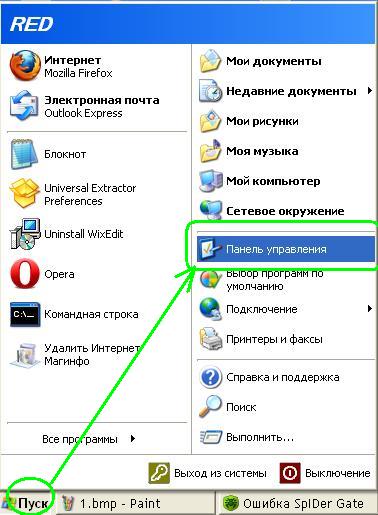
- Перейдите в раздел «Сетевые подключения»
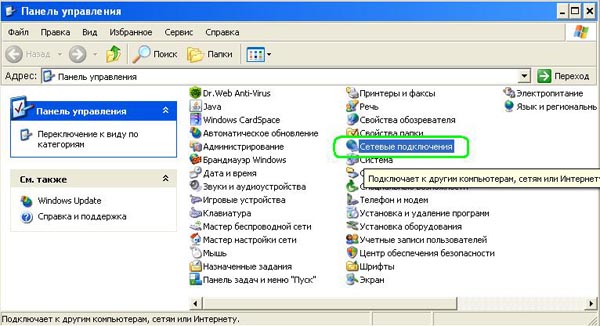
- На используемом подключении кликните правой кнопкой мыши и выберите пункт «Свойства»
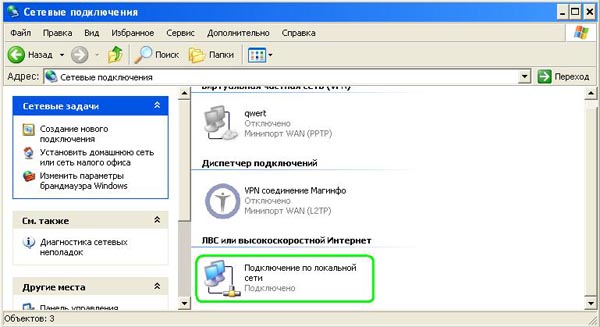
- В открывшемся окне свойств сетевого подключения выберите «Протокол Интернета TCP/IP» и нажмите кнопку «Свойства». Появится окно «Свойства: Протокол Интернета TCP/IP». Сделайте отмеченными пункты «Получить
IP-адрес автоматически» и «Получить адресDNS-сервера автоматически»
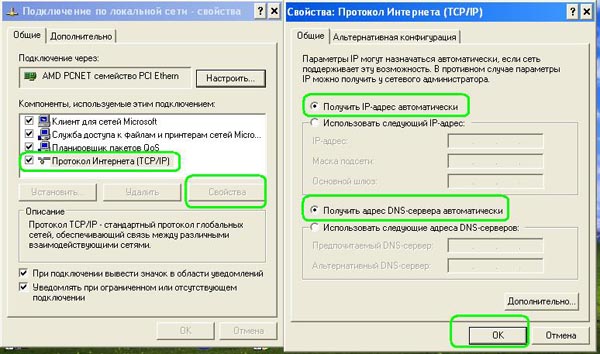
- Нажмите кнопку «ОК» сначала в окне «Свойства: Протокол Интернета TCP/IP», а затем в окне свойств подключения к локальной сети.
Вопрос-ответ
Настройка подключения
- Проверьте что при подключении кабеля мигает светодиод расположенный в гнезде устройства (сетевая карта компьютера, порт роутера
и т. д. ) - Убедитесь в том что параметры
IP-адреса назначаются автоматически. Нажмите «Пуск» и перейдите в «Панель управления»
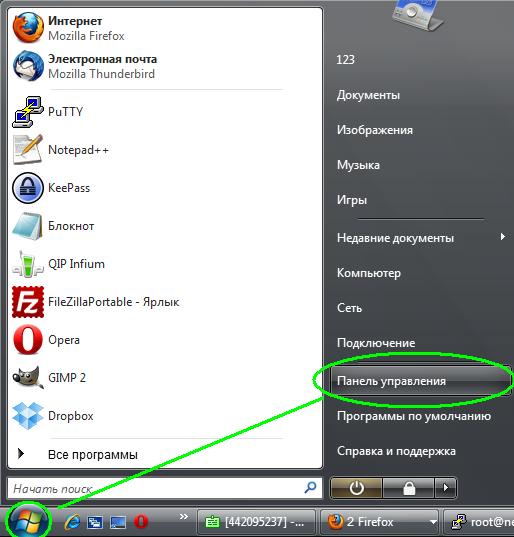
- Перейдите в «Центр управления сетями и общим доступом»
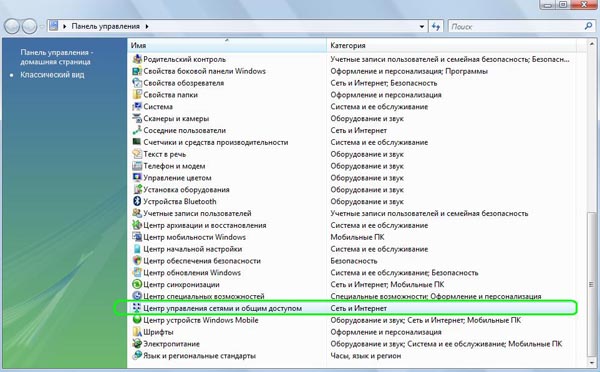
- Нажмите «Просмотр состояния» для используемого сетевого подключения

- В открывшемся окне нажмите на кнопку «Свойства». Откроется окно «Подключение по локальной сети — свойства». Выберите «Протокол интернета версии 4 (TCP/IP v4)» и нажмите на кнопку «Свойства»
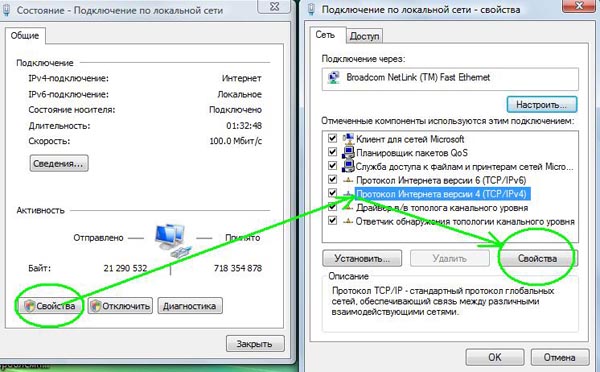
- В открывшемся окне со свойствами отметьте пункты «Получить
IP-адрес автоматически» и «Получить адресDNS-сервера автоматически», и нажмите ОК
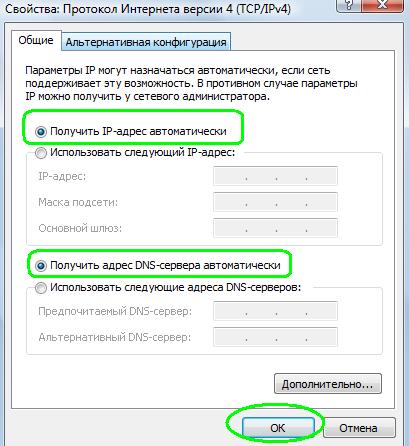
Если Вы подключаете роутер, то убедитесь, что подключаете кабель к «WAN» или «INTERNET» порту роутера (в зависимости от модели название порта может отличаться).
В настройках роутера подключение к интернету должно быть настроено на динамическое получение IP адресов (Dynamic IP). Как правило, если вы купили новый роутер он уже настроен на динамическое получение IP адресов и будет, при правильном подключении, сразу раздавать интернет.
Если Вы не можете самостоятельно настроить роутер, то Вы можете обратиться за консультацией по телефону технической поддержки






